proe常用曲面分析功能详解
PROE_技巧_曲面设计_高级
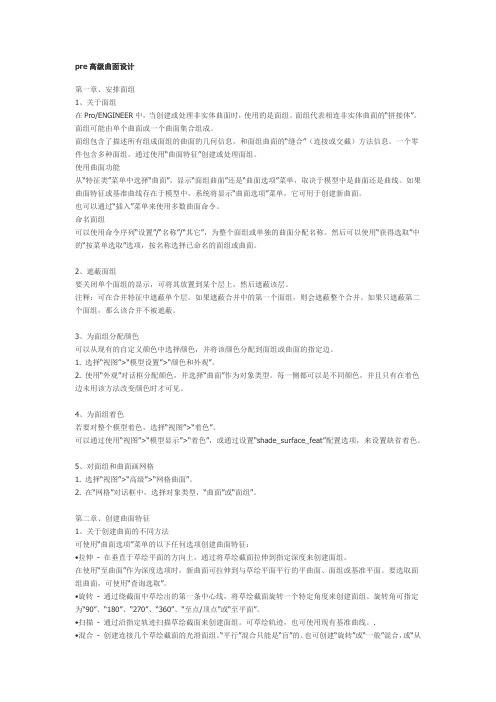
pre高级曲面设计第一章、安排面组1、关于面组在Pro/ENGINEER中,当创建或处理非实体曲面时,使用的是面组。
面组代表相连非实体曲面的“拼接体”。
面组可能由单个曲面或一个曲面集合组成。
面组包含了描述所有组成面组的曲面的几何信息,和面组曲面的“缝合”(连接或交截)方法信息。
一个零件包含多种面组。
通过使用“曲面特征”创建或处理面组。
使用曲面功能从“特征类”菜单中选择“曲面”,显示“面组曲面”还是“曲面选项”菜单,取决于模型中是曲面还是曲线。
如果曲面特征或基准曲线存在于模型中,系统将显示“曲面选项”菜单,它可用于创建新曲面。
也可以通过“插入”菜单来使用多数曲面命令。
命名面组可以使用命令序列“设置”/“名称”/“其它”,为整个面组或单独的曲面分配名称。
然后可以使用“获得选取”中的“按菜单选取”选项,按名称选择已命名的面组或曲面。
2、遮蔽面组要关闭单个面组的显示,可将其放置到某个层上,然后遮蔽该层。
注释:可在合并特征中遮蔽单个层。
如果遮蔽合并中的第一个面组,则会遮蔽整个合并。
如果只遮蔽第二个面组,那么该合并不被遮蔽。
3、为面组分配颜色可以从现有的自定义颜色中选择颜色,并将该颜色分配到面组或曲面的指定边。
1. 选择“视图”>“模型设置”>“颜色和外观”。
2. 使用“外观”对话框分配颜色,并选择“曲面”作为对象类型。
每一侧都可以是不同颜色,并且只有在着色边未用该方法改变颜色时才可见。
4、为面组着色若要对整个模型着色,选择“视图”>“着色”。
可以通过使用“视图”>“模型显示”>“着色”,或通过设置“shade_surface_feat”配置选项,来设置缺省着色。
5、对面组和曲面画网格1. 选择“视图”>“高级”>“网格曲面”。
2. 在“网格”对话框中,选择对象类型,“曲面”或“面组”。
第二章、创建曲面特征1、关于创建曲面的不同方法可使用“曲面选项”菜单的以下任何选项创建曲面特征:•拉伸- 在垂直于草绘平面的方向上,通过将草绘截面拉伸到指定深度来创建面组。
proe 曲面曲率.

分析曲面曲率模块概述使用曲面特征设计产品时,曲面间的过渡扮演着重要的角色。
曲面边的曲率连续性条件确定这些过渡的平滑程度。
在本模块中,您将学习如何分析曲面的曲率以及如何使用基于双向曲率的图形和着色曲率图形来确定曲面是否具有曲率连续性。
此外,您将学习曲率连续曲面的创建方法。
目标成功完成此模块后,您即可知道如何:•分析曲面理论。
•定义曲率和曲率连续性。
•分析曲线的曲率。
•分析曲面的曲率。
•使用截面分析曲率。
•使用法线分析曲率。
•使用曲面的着色曲率。
•使用着色截面曲率。
•创建曲率连续曲面。
曲面分析理论您可使用专用工具分析曲面模型,例如连续性、扭曲以及视觉特性。
•其目标是为了创建高质量的曲面。
•分析曲面的原因:o预期的平滑度和连续性o预期的曲率o无扭曲或扭结o适合于制造过程•常用分析选项:o快速o已保存o特征查看着色曲率“保存的分析”对话框剖面分析曲面分析理论Pro/ENGINEER 提供了许多不同的工具,以满足不同的建模要求。
您可根据自己的目标使用特定工具分析曲面模型,例如连续性、扭曲以及视觉特性。
分析曲面的原因创建曲面时,目标是创建具有高质量的曲面。
请考虑以下分析曲面的原因:•创建具有预期平滑度和连续性的曲面。
可使用分析工具检验相切和曲率连续性。
•创建具有预期曲率的曲面。
可检查是否存在不需要的高曲率区域,这些区域表示曲面有问题。
例如,曲面中的扭结会使曲率显示为突然增大,借助Pro/ENGINEER 的分析工具可轻松找出此类扭结。
•创建无扭曲的曲面。
扭结或小曲面片是曲面模型中常见的问题。
在创建实体零件或创建制造序列时,它们可能在添加厚度时引起一些问题。
•创建适合于制造过程的曲面。
许多操作(例如创建加工序列) 都会将曲面侧考虑在内。
曲面模型中的面组应具有相应的正法向侧。
常用分析选项使用Pro/ENGINEER 的模型分析工具时有三个选项可用:•快速(Quick) - 允许计算测量而不保存分析或在模型树中创建特征。
proe曲面分析

一斑马条纹(Zebra Stripes)斑马条纹可允许您查看曲面中标准显示难以分辨的小变化。
斑马条纹模仿在光泽表面上反射的长光线条纹。
有了斑马条纹,您可方便地查看曲面中小的褶皱或疵点,并且可以检查相邻面是否相连或相切,或具有连续曲率。
参阅边界上的斑马条纹了解详情。
您可通过只选择那些您想用斑马条纹显示的面来提高您显示的精度。
若想以斑马条纹查看面,在图形区域中将之右键单击,然后选取斑马条纹。
设置调整以下内容:∙条纹数∙条纹宽度∙条纹精度。
将滑杆从低精度(左)移到高精度(右)以改进显示品质。
注意提高显示精度也可提高显示计算时间。
∙条纹颜色。
单击编辑颜色。
∙背景颜色。
单击编辑颜色。
选择以下之一:∙球面映射。
所有系统上都可使用。
零件似乎位于内部充满光纹的大球形内。
斑马条纹总是弯曲(即使在平面上)并展示奇异性。
∙∙方块映射。
在装有支持立方形纹理映射的图形卡的系统上可使用。
如果您的电脑没有此类图形卡,SolidWorks 将不允许您选择此选项。
零件似乎处于墙壁上、天花板上、及地板上充满光纹的大方形房间内。
斑马条纹在平面上为直线,不展现奇异性。
方块映射显示展现非条纹带。
非条纹带为“房间”角落的折射。
将斑马条纹与曲率显示结合使用可能有帮助。
2.边界上的斑马条纹(Zebra Stripes on Boundaries)您可使用斑马条纹来直观地决定在曲面之间存在什么类型的边界。
接触斑马条纹在边界不匹配。
相切斑马条纹在边界匹配,但在方向上有大变化。
曲率连续斑马条纹继续平稳地穿越边界。
曲率连续为生成混合面圆角时的选项。
二曲率(Curvature)显示带有曲面的零件或装配体时,您可以根据曲面的曲率半径让曲面呈现不同的颜色。
曲率定义为半径的倒数(1/半径),使用当前模型的单位。
默认情况下,所显示的最大曲率值为 1.000,最小曲率值为 0.0010。
随着曲率半径的减小,曲率值增加,相应的颜色从黑色(0.0010)依次变为蓝色、绿色和红色(1.0000)。
proe常用曲面分析功能详解讲解
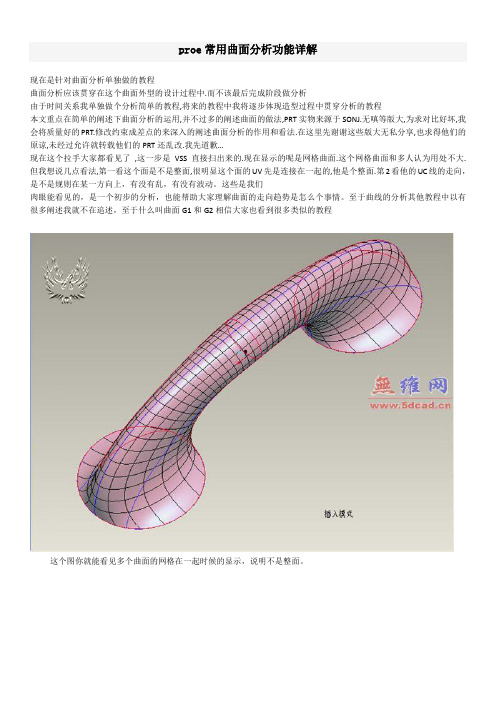
proe常用曲面分析功能详解现在是针对曲面分析单独做的教程曲面分析应该贯穿在这个曲面外型的设计过程中.而不该最后完成阶段做分析由于时间关系我单独做个分析简单的教程,将来的教程中我将逐步体现造型过程中贯穿分析的教程本文重点在简单的阐述下曲面分析的运用,并不过多的阐述曲面的做法,PRT实物来源于SONJ.无嗔等版大,为求对比好坏,我会将质量好的PRT.修改约束成差点的来深入的阐述曲面分析的作用和看法.在这里先谢谢这些版大无私分享,也求得他们的原谅,未经过允许就转载他们的PRT还乱改.我先道歉…现在这个拉手大家都看见了,这一步是VSS直接扫出来的.现在显示的呢是网格曲面.这个网格曲面和多人认为用处不大.但我想说几点看法,第一看这个面是不是整面,很明显这个面的UV先是连接在一起的,他是个整面.第2看他的UC线的走向,是不是规则在某一方向上,有没有乱,有没有波动。
这些是我们肉眼能看见的,是一个初步的分析,也能帮助大家理解曲面的走向趋势是怎么个事情。
至于曲线的分析其他教程中以有很多阐述我就不在追述,至于什么叫曲面G1和G2相信大家也看到很多类似的教程这个图你就能看见多个曲面的网格在一起时候的显示,说明不是整面。
网格曲面另一个重要作用呢就是观察收敛退化,也就是大家长说的3角面。
收敛退化是我们最不想看到的,但收敛点在那里呢,根据经验呢,比如说我这个,在做边界混合时候2条直线是一组,曲线是另一组,也就是退化点在2条直线相交的地方,但新手一般看见教程是跟着裁减那里的角,至于为什么是在哪个位置可能不是很清楚,就看下网格曲面吧剖面分析来说呢相对的要求比较高,原理呢很简单就是所选择的曲面面组和基准面相交的曲线的曲率梳,他不但能反映出单独曲面在截面基准面那里的曲率走向变化,还可以看出曲面和曲面接头处的曲率变化。
剖面分截面和高亮线2中分析。
截面分析的步骤呢我简单说下1,选取要在其上执行曲面分析的一个或多个曲面、面组、零件或所有模型曲面。
关于Proe曲面的基本知识
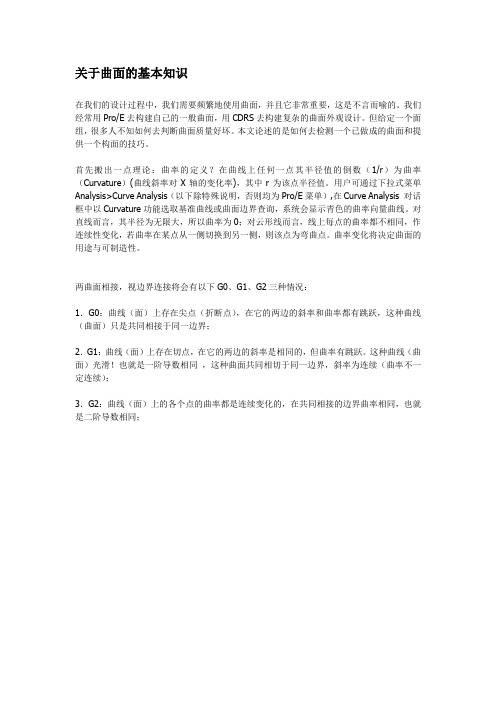
关于曲面的基本知识在我们的设计过程中,我们需要频繁地使用曲面,并且它非常重要,这是不言而喻的。
我们经常用Pro/E去构建自己的一般曲面,用CDRS去构建复杂的曲面外观设计。
但给定一个面组,很多人不知如何去判断曲面质量好坏。
本文论述的是如何去检测一个已做成的曲面和提供一个构面的技巧。
首先搬出一点理论:曲率的定义?在曲线上任何一点其半径值的倒数(1/r)为曲率(Curvature)(曲线斜率对X轴的变化率),其中r为该点半径值。
用户可通过下拉式菜单Analysis>Curve Analysis(以下除特殊说明,否则均为Pro/E菜单),在Curve Analysis 对话框中以Curvature功能选取基准曲线或曲面边界查询,系统会显示青色的曲率向量曲线。
对直线而言,其半径为无限大,所以曲率为0;对云形线而言,线上每点的曲率都不相同,作连续性变化,若曲率在某点从一侧切换到另一侧,则该点为弯曲点。
曲率变化将决定曲面的用途与可制造性。
两曲面相接,视边界连接将会有以下G0、G1、G2三种情况:1.G0:曲线(面)上存在尖点(折断点),在它的两边的斜率和曲率都有跳跃,这种曲线(曲面)只是共同相接于同一边界;2.G1:曲线(面)上存在切点,在它的两边的斜率是相同的,但曲率有跳跃。
这种曲线(曲面)光滑!也就是一阶导数相同,这种曲面共同相切于同一边界,斜率为连续(曲率不一定连续);3.G2:曲线(面)上的各个点的曲率都是连续变化的,在共同相接的边界曲率相同,也就是二阶导数相同;看看上面三张图,G0(相交)应该是最好辩认的,但G1(相切)和G2(曲率连续)如果只是这样看好象没什幺差别,因此就要借助一些分析工具了!曲面分析检测有很多方法,本人力图去全面一点。
首先介绍G0区别于G1、G2的情况:选取下拉菜单Analysis>Curve Analysis, 在Curve Analysis对话框中以Dihedral Angle(二面角)选项选取查询的曲面相接边界(双边边界(Double-Sided Edge)),显示角度为0,则代表相邻的曲面以G1或G2作连续相接,否则为G0。
proe曲面设计技巧讲义

proe曲⾯设计技巧讲义曲⾯理论基础作者:倪⽯(地上乐园⼜⼀村)曲⾯是什么?也就是弯曲变化的⾯,它的本质是什么?曲⾯由曲线交织⽽成,在⽇常⽣活当中更多的是样条曲线交织⽽成,⼤⾃然当中有很多函数曲线抛物线、双曲线、阿基⽶德螺线,但是在曲⾯造型设计中⽤得相对⽐较少,主要⽤到的是样条曲线(所谓样条曲线是指给定⼀组控制点⽽得到⼀条曲线,曲线的⼤致形状由这些点予以控制.⼀般可分为插值样条和逼近样条两种,插值样条通常⽤于数字化绘图或动画的设计,逼近样条⼀般⽤来构造物体的表⾯.)如果你要熟悉⼀个城市的交通路线,你会怎么做呢?骑⼀个⾃⾏车或电动车或摩托车在⼤街上跑个半天或⼀天吗?我的做法是先看地图,对这个城市的交通系统有⼀个整体的认识之后再去⾛⼀⾛,很快你对这个城市的道路,街道的⽅向就了解很清楚了。
我们怎么找到⽣活当中的⼀些原形把它对应起来呢!我们知道电流和⽔流有极其多相似的地⽅,其实曲⾯就好像我们常见的⾐服的布料,在风的作⽤下就是曲⾯了,同样的,曲⾯和布⾯也有极其多相似的地⽅,了解这⼀点将能对我们构造曲⾯有⾮常⼤的帮助,了解的布料的特性,它的编织特性,我们建构曲⾯将变得⾮常简单。
曲⾯设计铁律⼀、简化原则A、以尽可能少的点来构线,以尽可能少的线来做⾯(易于控制,便于修改)对于造型中的曲线,更多的内部点就可以产⽣更多的变化且更容易表达形状,但内部点越多,曲线的光滑度(质量)越差。
在满⾜形状要求的前提下,要尽量采⽤少的内部点来进⾏造型曲线的绘制。
对于曲⾯来说也⼀样,应该有尽可能少的线来构建曲⾯。
B、以尽可能简单的⽅式来建构曲⾯,这样以后修改⽅便.C、复制模型的模块化,同样的事情相同的原则来简化处理D、以尽可能少的⾯来形成体(便于修改和控制、做好的⽂档会有可能需要进⾏数据转换,如果碎⾯很多的话⾮常容易导致⾯的丢失,移位和变形)⼆、最⼤化原则A.曲⾯的边界⾯积最⼤化也就是邻边正交最⼤化,就是尽量做正交型的⾯B.裁剪区域最⼤化,让曲⾯有最⼤的延展空间C.基⾯最⼤化,做⼤⾯,裁⼩⾯(可以⽤极限法思维:如果很⼤的⼀块曲⾯上取⼀个很⼩的⾯,那这个⾯可以视为平⾯)D.容积最⼤化-------充⽓模型(怎么样判断曲⾯的优劣,主要看两⾯相交的地⽅)三、顺势原则A.按趋势建⽴边界曲线或控制曲线(有的地⽅不做会塌陷)B.建⽴符合曲⾯⾛势的过度曲⾯(做融合,例如两边混合,曲率控制)C.裁剪曲⾯时留出来⼀部分,把基⾯对⾯的影响保留(不能是点,点对⾯的影响是⾃由的)D.带的运⽤(在构建五边⾯时⾮常有⽤)四、逼近原则A.曲线的拟合重构(复制整合或重新构建曲线)B.曲⾯的⾃适应性C.不相切分型⾯的处理五、转化原则A.⾮四边⾯的转化(不是所有四边⾯就好,但是所有曲⾯都尽量转化为四边⾯来构建)B.曲⾯⾛势的转化(⾮常重要!)这个在急剧变化过渡的地⽅体现六、最⼩化原则A.⼩曲⾯的⼩化,也就是尽可能做⼩⼀点B.缺陷影响的弱化七、优化原则A.特殊曲⾯的特殊处理(渐消⾯,曲⾯倒圆,异形按钮)B.曲⾯的曲线的反向优化法(⾮常重要的技巧,⾼⼿的绝招)因为你不知道这个地⽅要不要加多⼀条线,或者这条线的形状怎么样才更好C.局部处理法⼋、构⾯顺序原则(拆⾯)对于复制曲⾯要预估曲⾯形态和⾛势,选择合理的创建顺序,基本上⼤⾯先构建,再是⼩⾯,然后是过度⾯。
PROE曲面教程
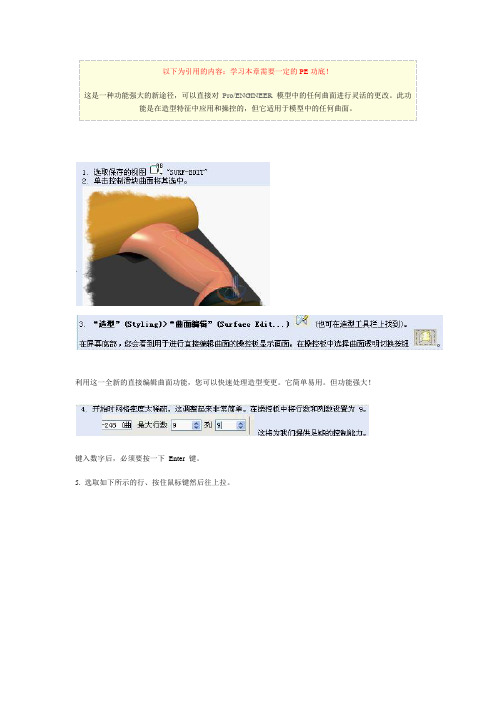
以下为引用的内容:学习本章需要一定的 PE 功底! 这是一种功能强大的新途径,可以直接对 Pro/ENGINEER 模型中的任何曲面进行灵活的更改。
此功 能是在造型特征中应用和操控的,但它适用于模型中的任何曲面。
利用这一全新的直接编辑曲面功能,您可以快速处理造型变更。
它简单易用。
但功能强大!
键入数字后,必须要按一下 Enter 键。
5. 选取如下所示的行、按住鼠标键然后往上拉。
6. 然后选取较下方的这一行,将它往下拉。
节点可能也会随之移动。
“直接编辑曲面”(Direct Surface Edit) 操控板还包含许多其它功能强大的选项,可用来操控曲面几何。
请注 意移动 (方向) 和过滤 (随距离而变) 选项。
此操控板还包括一些切换按钮,可切换原始曲面或网格、透明 度以及网格控制的显示。
。
Proe5.0_曲面特征详细教程

Proe5.0曲面特征第一节曲面编辑与修改曲面完成后,根据新的设计要求,可能需要对曲面进行修改与调整。
在曲面模型的建立过程中,恰当使用曲面编辑与修改工具,可提高建模效率。
本课重点练习偏移曲面、移动曲面、修剪曲面、镜像曲面、复制曲面、延伸曲面等编辑与修改工具。
一、曲面偏移曲面偏移有4种类型:“标准”、“展开”、“具有斜度”和“替代”。
在曲面偏移过程中,用户可以控制偏移的方式。
•垂直偏移:垂直于原始面进行偏移。
•自动调整:系统自动确定坐标系、比例,并沿其坐标轴控制偏移。
•控制调整:按用户定义的坐标系及指定的坐标轴来控制偏移。
•平移偏移:沿指定的方向移动曲面【练习12-1】:打开附盘“\ch12\12-1.prt”文件,使用【偏移】命令偏移复制选定的面,如图12-1所示。
图12-1 练习12-1操作示意图操作步骤提示1、选择图12-1中箭头指示的面,然后单击菜单【编辑】→【偏移】命令,打开偏移特征操控板。
2、设置偏移类型为“标准”。
3、设定偏移值为“10”,在【选项】面板中选中“侧面”选项。
【练习12-2】:打开附盘“\ch12\12-2.prt”文件,使用【偏移】命令偏移复制选定的面(偏移尺寸为25),如图12-2所示。
图12-2 练习12-2操作示意图使用展开型曲面偏移,可在选择的面之间创建连续的包容体,也可对开放曲面或实体表面的局部进行偏移。
【练习12-3】:打开附盘“\ch12\12-3.prt”文件,使用【偏移】命令偏移复制选定的面(偏移尺寸为15),如图12-3所示。
图12-3 练习12-3操作示意图操作步骤提示1、选择模型的上表面,单击菜单【编辑】→【偏移】命令,打开偏移特征操控板。
2、设置偏移类型为“展开”,设定偏移值为“15”。
3、在【控制】面板中选中“垂直偏移”选项,以垂直于上端面进行偏移。
4、在【选项】面板设置展开区域类型为“草绘区域”选项,在激活的“侧面类型”选项中选择“与草绘正交”,如图12-4所示。
- 1、下载文档前请自行甄别文档内容的完整性,平台不提供额外的编辑、内容补充、找答案等附加服务。
- 2、"仅部分预览"的文档,不可在线预览部分如存在完整性等问题,可反馈申请退款(可完整预览的文档不适用该条件!)。
- 3、如文档侵犯您的权益,请联系客服反馈,我们会尽快为您处理(人工客服工作时间:9:00-18:30)。
proe常用曲面分析功能详解现在是针对曲面分析单独做的教程曲面分析应该贯穿在这个曲面外型的设计过程中.而不该最后完成阶段做分析由于时间关系我单独做个分析简单的教程,将来的教程中我将逐步体现造型过程中贯穿分析的教程本文重点在简单的阐述下曲面分析的运用,并不过多的阐述曲面的做法,PRT实物来源于SONJ.无嗔等版大,为求对比好坏,我会将质量好的PRT.修改约束成差点的来深入的阐述曲面分析的作用和看法.在这里先谢谢这些版大无私分享,也求得他们的原谅,未经过允许就转载他们的PRT还乱改.我先道歉…现在这个拉手大家都看见了,这一步是VSS直接扫出来的.现在显示的呢是网格曲面.这个网格曲面和多人认为用处不大.但我想说几点看法,第一看这个面是不是整面,很明显这个面的UV先是连接在一起的,他是个整面.第2看他的UC线的走向,是不是规则在某一方向上,有没有乱,有没有波动。
这些是我们肉眼能看见的,是一个初步的分析,也能帮助大家理解曲面的走向趋势是怎么个事情。
至于曲线的分析其他教程中以有很多阐述我就不在追述,至于什么叫曲面G1和G2相信大家也看到很多类似的教程这个图你就能看见多个曲面的网格在一起时候的显示,说明不是整面。
网格曲面另一个重要作用呢就是观察收敛退化,也就是大家长说的3角面。
收敛退化是我们最不想看到的,但收敛点在那里呢,根据经验呢,比如说我这个,在做边界混合时候2条直线是一组,曲线是另一组,也就是退化点在2条直线相交的地方,但新手一般看见教程是跟着裁减那里的角,至于为什么是在哪个位置可能不是很清楚,就看下网格曲面吧剖面分析来说呢相对的要求比较高,原理呢很简单就是所选择的曲面面组和基准面相交的曲线的曲率梳,他不但能反映出单独曲面在截面基准面那里的曲率走向变化,还可以看出曲面和曲面接头处的曲率变化。
剖面分截面和高亮线2中分析。
截面分析的步骤呢我简单说下1,选取要在其上执行曲面分析的一个或多个曲面、面组、零件或所有模型曲面。
如果选取零件,则会对该零件中的所有实体曲面进行分析2在"方向"(Direction) 收集器中选取参照平面、坐标系、直曲线、边、轴或多个平面以指示剖面的方向。
您可反向参照以反转模型上箭头所指示的方向。
所选曲面、面组、零件或所有模型曲面均在"几何"(Geometry) 收集器中显示。
注意:或者,可以继续选取曲面或参照,并添加或删除剖面,或使用快捷菜单清除先前选取。
缺省情况下,系统计算横截面类型的剖面并将其显示在Pro/ENGINEER 图形窗口中。
横截面的最小和最大曲率值在"结果"(Results) 对话框中显示。
3单击“对号” 完成分析,或单击“叉号”取消分析。
4或者,要保存分析,请执行下列步骤:如果"分析"(Analysis) 选项卡在缺省情况下未被选定,请单击它并选取分析类型。
单击"已保存"(Saved) 以显示分析并在建模时动态更新分析。
必要时在"类型"(Type) 下重命名已保存分析。
必要时单击“重复分析当前分析”按扭开始一个新分析。
或者,单击下图中的用“图形显示分析结果”按扭在单独的窗口中显示分析结果。
"图形工具"(Graphtool) 窗口打开,并以图形方式在"图形工具"(Graphtool) 窗口中显示具有所选曲面的参数值的分析结果。
注意:只能查看"曲率"(Curvature) 和"半径"(Radius) 类型出图的参数值。
或者,若要定制或编辑分析,请单击"定义"(Definition) 选项卡。
如果未缺省选中,则在"截面"(Sections) 下,选取"剖面"(Cross) 作为截面类型。
在"示例"(Sample) 框中选取"数目"(Number) 或"跨越"(Span) 作为取样类型。
如果选取"数目"(Number),则在"数目"(Number) 框中指定截面的数目。
缺省值为3。
在"间距"(Spacing) 框中指定横截面间的距离。
间隔值会在Pro/ENGINEER 图形窗口中显示。
在"起始"(Start) 框中指定相对于参照平面的剖面的起始位置。
剖面的起始和终止位置显示为垂直的、跨越选项集的两条直线。
相对于参照平面的剖面的起始位置在Pro/ENGINEER 图形窗口中显示。
注意:剖面的起始位置和间距值可以是负值。
可以图形方式拖动起始和终止控制滑块来调整剖面间的间距。
拖动任一控制滑块来移动所有剖面。
拖动起始或终止控制滑块并按住ALT 键可增加或减少剖面数。
如果选取"跨越"(Span),则可以使用在"间距"(Spacing) 框中指定的距离跨过所有选取的几何来切削截面。
将计算截面数目,并且会按"间距"(Spacing) 框中所指定的值等分各个截面。
在"出图"(Plot) 下,选取横截面的出图类型。
可以选取"曲率"(Curvature)、"半径"(Radius)、"相切"(Tangent) 或"位置"(Position) 类型的出图。
根据选取的出图类型,所选曲面或面组上的横截面显示在Pro/ENGINEER 图形窗口中。
曲率(Curvature)?对于曲面或面组,计算两个方向上的曲面曲率并将其绘制成等值线。
半径(Radius)?沿所选曲面计算半径并将其出图。
相切(Tangent)?沿所选曲面计算切线并将其出图。
位置(Position)?计算沿共用边界的曲面连续性,显示所选曲面的剖面曲线。
在"示例"(Sample) 框中选取"质量"(Quality)、"数目"(Number) 或"步长"(Step) 取样类型。
缺省情况下选取的是"质量"(Quality)。
使用滑块调整示例值。
使用指轮调整出图比例。
选定值会显示在"比例"(Scale) 框中。
您也可以使用绘图上的控制滑块以图形方式来调整比例。
截面分析另2种方式状态由这个图看呢,截面分析时候呢我们看曲面之间在红色圆圈那里是一个G1过度,曲面在那里看还不错现在我故意把一个面的约束改变约束我们看看我们的截面分析是否能看出来。
看下图则可以看出来圆圈那里的曲面接头是G2连接了某些地方接近G2了方框那里则看出来,曲面交接线是一个G0的过度,所以那里的面不好高亮显示剖面分析呢对于具有相切连续性的曲面,曲面间的加亮截面会以尖角显示。
不过,对于具有曲率连续性的曲面,曲面间的加亮截面会以平滑曲线显示。
至于怎么操作方法和刚才的类似不在赘述.由此看出你约束的G1他未必就是G1有可能部分交接处是G2,也有可能部分地方是G0.上图的约束呢都是做的G1但我们看到曲面接线那里方框位置的高亮显示表明那里是G2二面角是共用一条边的两个曲面的法线之间的夹角。
它的操作很简单,只要选择交接的共同边界就能看到结果,显示最大和最小的2个面的法向面的夹角和出现夹角误差的位置如下图方框的那里就是出现误差的位置,根据刺猬梳可以看到最大误差和普通误差这个图呢则反映出没有误差的样子。
以上几个分析我们可以看出曲面的G1,G2等是需要一个范围的。
而不是所有交接点都能做到绝对无曲率夹角和距离的O误差,只要在系统规定误差范围内我们都可以看成他是达到了G1或者G2要求至于曲面偏移和曲面偏差分析呢我由于时间关系我不做阐述,看下帮助文件摸索几次大家就应该会了着色曲率分析我们时常把它称做高丝分析,选取要对其执行曲面分析的一个或多个曲面、面组、实体几何或小平面。
如果选取实体几何,将会分析零件中的所有实体曲面。
在"出图"(Plot) 下,选取下列出图类型之一:高斯曲率?计算曲面的曲率。
着色曲率是曲面上每点的最小和最大法向曲率的乘积。
最大?显示曲面上每点的最大法向曲率。
平均值?计算曲线间的连续性。
剖面?显示平行于参照平面的横截面切口曲率。
下列出图类型只有在"逆向工程"特征环境下才可用:比较曲面?显示曲面和小平面顶点间的最小和最大偏差。
三阶导数?使用着色出图显示曲率中的百分比变化。
在"示例"(Sample) 框中选取"质量"(Quality)、"数目"(Number) 或"步长"(Step) 作为取样类型。
缺省情况下选取的是"质量"(Quality)。
使用滑块调整示例值。
我们主要看的是高丝比较多,看曲面片之间的颜色过度或者单独曲面的颜色过度,根据色标显示的其颜色范围内的高丝值来判断曲面的质量曲面分析在要显示曲率的范围内指定了色彩值。
光谱红端的值表示最大曲率或斜率。
最小曲率值显示为光谱的蓝端颜色。
着色曲率是曲面上每点的最小和最大法向曲率的乘积。
这个图呢我们分析的时候一般先看看曲面片之间的交接处的颜色变化,看有没有跳色,有没有局部范围内的接头曲率波动大,以及看曲面其他非接头处的曲率变化是否过快这个图看显然还是不错的看这个局部的分析接头处很漂亮,但由于是做了G2约束后箭头所指的曲面则出现了高丝颜色突变的异常正如图显示,驱除高丝分析后肉眼也能看出来那里有褶子变形扭曲虽然这里颜色没突变,但条形带异常换个角度看曲面则看出确实是有曲率的顺滑波动至于我们最长用的斑马分析也就是反射分析呢,起操作起来很简单我不做赘述斑马分析呢是利用一组平行光投影反射的原来来分析曲面的走向包括接头的连续状况因此呢既然知道是平行光分析我们叫好理解斑马分析的好坏了,好的面既然光是平行的那阴影也该是平行或者说黑点过度也要顺化。
方框里面代表曲面不好的位置,我们也可以这么看一个镜子照东西的时候很平的镜子应该是真实还原被照物体的面目假如镜子的面有凹凸呢就能看成小时候玩的哈哈镜.但镜子上的断面折射光线角度不一样,那可能我们在照镜子的时候会发现.我们的耳朵位置跑脑袋上了等等所以斑马分析的时候我们也可以过多的看看汽车表面,我们站在汽车附近,看汽车表面反射的景色我们也可以看出这个道理来当同一个景物在同一个方向投影在几个面上的时候。
2个面之间的阴影能连在一起说明他G1了,但他的2个阴影走向和方向是不一样的。
